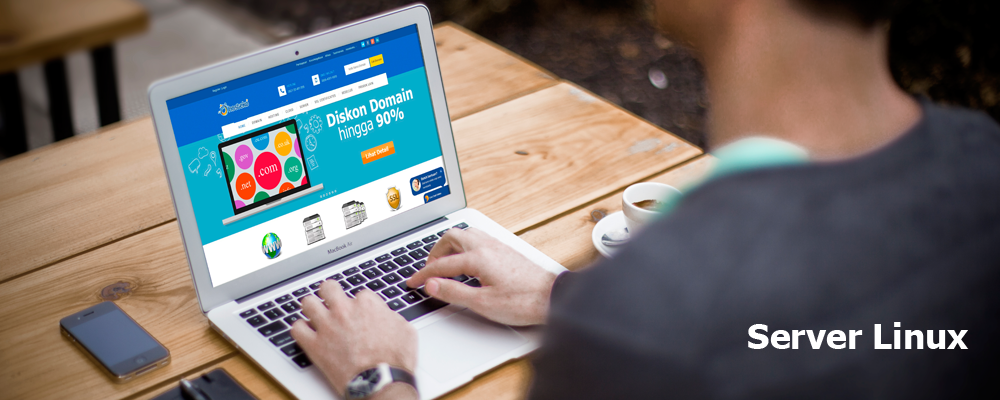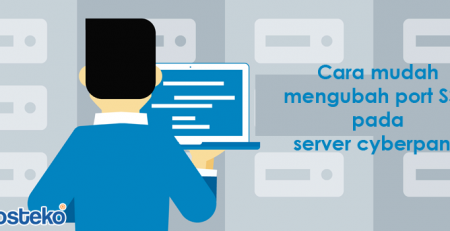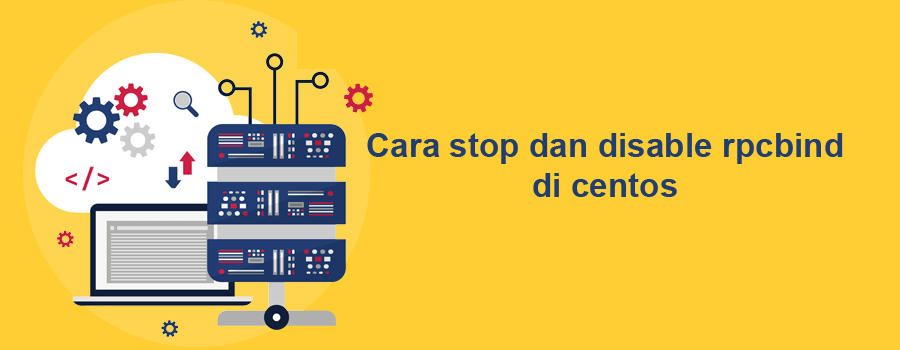Cara Install dan Menggunakan HeidiSQL untuk Remote MySQL di cPanel
HeidiSQL merupakan aplikasi berbasis Windows untuk pengelolaan, pengembangan, dan administrasi database MySQL dan Microsoft SQL Database.
Pada tutorial ini kita akan mempelajari cara install dan menggunakan HeidiSQL untuk remote MySQL di cPanel.
Berikut Cara Install HeidiSQL
Silahkan untuk mengunduh aplikasi HeidiSQL pada situs resmi, download di sini.
1. Install HeidiSQL
Setelah mengunduh file HeidiSQL selesai, silahkan buka setup untuk memulai proses instalasi. Disini akan muncul halaman awal berupa tampilan Document License Agreement. Untuk menyetujui Licence pilih I Accept The Agreement dan untuk melanjutkan instalansi klik Next.
2. Menentukan Lokasi Instalansi
Pilih lokasi install software ini pada komputer anda. Disini kami akan menginstall di lokasi C:\Program Files\HeidiSQL, dan untuk melanjutkan klik Next.
3. Menentukan Nama Aplikasi
Gunakan nama HeidiSQL untuk mempermudah dalam mencari aplikasi ini. Walaupun sebenarnya anda dibebaskan untuk mengganti nama aplikasi yang akan ditampilkan pada Start Menu.
4. Pilih Komponen Tambahan
Komponen ini berfungsi untuk memperlancar penggunaan HeidiSQL dan update otomatis untuk versi software terbaru. Pilih dan sesuaikan komponen tambahan seperti contoh dibawah ini.
Klik Next untuk melanjutkan instalansi.
5. Mulai Proses Instalasi
Klik Install untuk memulai proses instalansi
Selanjutnya, kami akan menampilkam proses instalansi. Tunggu sampai proses selesai dan nantinya akan dapat anda gunakan pada Windows.
Cara Menggunakan HeidiSQL
1. Cek Alamat IP
Anda perlu mengetahui alamat IP anda untuk menggunakan HeidiSQL dengan mengecek alamat IP anda dengan mengakses https://hosteko.com/ip.php

2. Buka cPanel
Buka cPanel hosting anda dan cari tab menu Databases, kemudian pilih menu Remote MySQL.
selanjutnya anda akan masuk ke halaman Remote MySQL seperti pada gambar di bawah ini.

3. Tambahkan IP Koneksi
Tambahkan alamat IP anda di kolom Host untuk memberikan akses kepada alamat IP anda agar bisa mengakses database melalui HeidiSQL. Kosongkan untuk kolom Comment, dan klik Add Host untuk menambahkan alamat IP anda.
4. Buka Aplikasi
Buka aplikasi HeidiSQL dan klik New untuk menambahkan user baru.
5. Tambah User
Untuk mendapatkan informasi user, anda bisa mendapatkannya pada email yang digunakan untuk pembelian hosting di bagian Detail Login FTP, dengan memasukkan informasi berkut:
- Hostname/IP: silahkan isi dengan nama domain atau IP server hosting
- User: silahkan isi dengan user database anda
- Password: silahkan isi dengan password database anda
Setelah selesai mengisi informasi user, klik Open untuk melanjutkan proses masuk ke database hosting.
catatan:
Jika anda tetap tidak bisa menggunakan cara di atas, silahkan hubungi tim support hosting anda untuk melakukan whitelist IP koneksi internet anda.